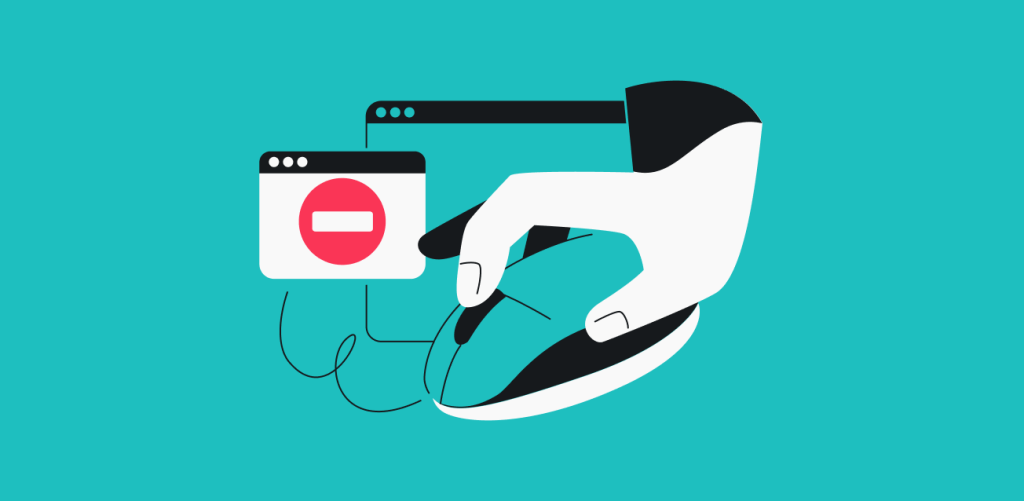
Bloquear anuncios te garantiza una experiencia online más fluida, rápida y segura. No solo permite que tu pantalla esté más ordenada, sino que también mejora el rendimiento del dispositivo y reduce el uso de datos. Y lo que es más importante: bloquear anuncios minimiza tanto el rastreo de datos como tu exposición a anuncios maliciosos.
Afortunadamente, bloquear anuncios en la mayoría de las plataformas es más fácil de lo que imaginas. Sigue leyendo para saber cómo puedes bloquear anuncios en Android, iOS y navegadores como Google Chrome y Firefox.
Índice
¿Por qué necesitas un bloqueador de anuncios?
Probablemente tengas numerosas razones para querer bloquear anuncios. A continuación, te presentamos algunas de las más destacadas.
Mejor rendimiento del dispositivo
La mayoría de los anuncios se basan en imágenes o gráficos de alta resolución, animación y vídeos para captar tu atención. Sin embargo, estos elementos pueden consumir mucha batería de tu dispositivo, ya que necesitan una potencia de procesamiento considerable. Bloquearlos te permite aliviar la carga de la CPU, la memoria y la batería de tu dispositivo, liberando recursos para otras aplicaciones y tareas.
Privacidad mejorada
Muchos anuncios online utilizan rastreadores, como cookies, píxeles de seguimiento y huellas dactilares, para controlar tus hábitos de navegación, crear un perfil detallado y ofrecer publicidad dirigida. Si bloqueas estos anuncios, menos terceros estarán al tanto de tus actividades online sin tu consentimiento. También disminuye el riesgo de que tus datos se usen para estafas, hackeos y robos de identidad.
Menor consumo de datos
Los anuncios con imágenes de alta definición, los vídeos de reproducción automática y las funciones interactivas pueden consumir muchos datos, lo que los convierten rápidamente en un problema costoso si tienes un paquete de datos de pago por uso o un plan de datos móviles con ancho de banda limitado. Al bloquear los anuncios, evitarás que se carguen estos elementos que consumen muchos datos y, por tanto, podrás ahorrar ancho de banda y evitar los elevados recargos por exceso de consumo.
Protección frente a anuncios maliciosos
Hay anuncios que parecen inofensivos pero esconden virus, programas espía y otros programas maliciosos. Si haces clic en estos anuncios, pueden aprovecharse de las vulnerabilidades de tu navegador o dispositivo e instalar un software dañino o robar tu información personal. Bloquear los anuncios te permite reducir el riesgo de interactuar accidentalmente con estos anuncios maliciosos y tener una experiencia de navegación más segura.
Mejor experiencia de usuario
Los anuncios pueden resultar desagradables e inoportunos, ya que aparecen de la nada, tapan contenido importante o molestan al usuario si tienen audio. Pueden llegar a ser verdaderamente molestos si hay demasiados y acaban perjudicando tu experiencia de navegación. Al bloquearlos, creas una interfaz más limpia con menos distracciones que te permite centrarte en el contenido que te interesa.
Cómo bloquear anuncios en dispositivos Android
Los dispositivos Android integran medidas para ayudarte a bloquear anuncios. Echemos un vistazo a los siguientes métodos para averiguar cómo quitar la publicidad del móvil.
Bloqueo de anuncios en la pantalla de inicio
Aplicaciones como WhatsApp, Telegram y Truecaller solicitan permisos específicos para mejorar sus funcionalidades, por ejemplo, mostrar burbujas de chat e identificar las llamadas entrantes. Sin embargo, algunas aplicaciones fraudulentas pueden intentar engañarte y les acabas dando permiso para que muestren anuncios en tu pantalla de inicio.
Para evitar que estos anuncios saturen tu pantalla de inicio, identifica primero la aplicación que los envía. Sigue estos pasos:
- Pulsa sobre el icono de la aplicación y mantén pulsado hasta que aparezca un menú sobre él.
- Haz clic en la i (icono) para abrir el menú de información de la aplicación.
- Desplázate hacia abajo y selecciona Mostrar sobre otras aplicaciones.
- Asegúrate de que la opción Permitir la visualización sobre otras aplicaciones esté desactivada.
Bloqueo de anuncios en Samsung
Si los anuncios emergentes están saturando tu dispositivo Samsung, la solución más sencilla es eliminar la aplicación responsable. Sin embargo, si no quieres eliminar la aplicación, desactiva sus notificaciones para que no te lleguen los anuncios emergentes. Sigue estos pasos:
- Ve a Ajustes, desplázate hacia abajo y pulsa en Notificaciones.
- Selecciona Notificaciones de aplicaciones.
- Pulsa Todas y luego filtra la lista por Más recientes.
- Desactiva las notificaciones de la aplicación que te está bombardeando con anuncios emergentes.
También puedes seleccionar una aplicación específica para acceder a Ajustes avanzados y personalizar tus preferencias de notificación, como desactivar las ventanas emergentes o cambiar el estilo de notificación.
Cómo bloquear anuncios en dispositivos iOS

En los dispositivos iOS resulta imposible no tener miles de anuncios invasivos. Si has estado buscando cómo puedes bloquear los anuncios en tu iPhone y otros dispositivos iOS, a continuación te explicamos todo lo que necesitas saber.
Bloqueo de anuncios personalizados y basados en la ubicación en el iPhone
Apple utiliza información, como la ubicación aproximada de tu dispositivo, las búsquedas en la App Store y los datos de uso de las aplicaciones, para ofrecer anuncios que puedan interesarte. Para algunas personas, estos anuncios pueden resultar intrusivos. Si prefieres evitar los anuncios personalizados o basados en la ubicación en tu iPhone, puedes hacer que sean menos relevantes para ti. Sin embargo, ten en cuenta que esto no reducirá el número de anuncios que ves.
Para desactivar los anuncios personalizados en tu iPhone:
- Ve a Configuración en tu iPhone.
- Desplázate hasta Privacidad y seguridad y selecciona Publicidad de Apple.
- Desactiva Anuncios personalizados.
Para desactivar los anuncios orientados geográficamente en tu iPhone:
- Abre Configuración en tu iPhone.
- Ve a Privacidad y seguridad.
- Pulsa sobre Localización.
- Puedes desactivar la Localización para todas las aplicaciones o personalizar el acceso a la localización para aplicaciones específicas.
Bloqueo de anuncios en Safari
Safari es el navegador predeterminado en los dispositivos iOS ―iPhones e iPads― y macOS. Puedes bloquear los anuncios en Safari utilizando su función integrada de bloqueo de anuncios. Sin embargo, este método no es infalible, ya que algunos anuncios y ventanas emergentes podrían aparecer.
Cómo bloquear anuncios emergentes en tu iPhone o iPad:
- Ve a Configuración en tu dispositivo.
- Busca Safari y haz clic sobre su icono.
- Desplázate hacia abajo y activa Bloquear ventanas emergentes.
En tu Mac:
- Abre Safari y selecciona Safari > Configuración en la barra del menú.
- Haz clic en Sitios web.
- Desplázate hasta Ventanas emergentes en el menú de la izquierda.
- Para cada sitio web, en Sitios web abiertos, selecciona Bloquear y notificar, Bloquear o Permitir del menú despegable.
Cómo bloquear los anuncios en tu navegador
La mayoría de los navegadores actuales incorporan bloqueadores de anuncios o, al menos, opciones de configuración para controlar y gestionar la publicidad que ves. Veamos cómo puedes bloquear los anuncios en dos de los navegadores más populares: Google Chrome y Firefox. Comenzamos con la guía y la comprobación:
Bloquear anuncios en Google Chrome
De forma predeterminada, Google Chrome bloquea las ventanas y anuncios emergentes. Sigue estos pasos para confirmar que has configurado el bloqueador de anuncios correctamente o para perfeccionar y personalizar tus opciones:
- Abre tu navegador Google Chrome.
- Haz clic en los tres puntos verticales situados en la esquina superior derecha de la pantalla.
- En el menú desplegable, selecciona Configuración.
- Haz clic en Privacidad y seguridad > Configuración de sitios > Configuración de contenido adicional > Anuncios invasivos.
- Busca y marca la casilla Los anuncios se bloquean en sitios que se caracterizan por mostrar anuncios invasivos o engañosos.
Bloqueo de anuncios en Firefox
Para bloquear anuncios en Firefox, puedes ajustar la configuración de permisos del sitio. Esto es lo que tienes que hacer para acceder a la configuración del bloqueador de ventanas emergentes:
- Abre Firefox.
- Haz clic en las tres barras horizontales de la esquina superior derecha para abrir la barra de menús.
- Selecciona Configuración.
- En la página de Configuración, haz clic en Privacidad y seguridad > Permisos.
- Asegúrate de marcar la casilla Bloquear ventanas emergentes.
Cómo bloquear anuncios con CleanWeb de Surfshark
Adentrarse en la configuración de aplicaciones y navegadores para bloquear anuncios puede resultar una tarea tediosa y, a menudo, no se abarca todo. Aquí es donde Surfshark CleanWeb entra en juego.
CleanWeb es el bloqueador de anuncios de Surfshark, y está incluido en todas las suscripciones. Bloquea cookies, pop ups, banners, ventanas y anuncios emergentes intrusivos e incluso anuncios con vídeos en Android, iOS, macOS y Windows.
A continuación, te explicamos cómo activar CleanWeb en tu dispositivo:
- Abre la aplicación Surfshark en tu dispositivo.
- Haz clic en Ajustes > Ajustes VPN.
- Haz clic en CleanWeb para activarlo. Cuando veas el interruptor en verde, CleanWeb está activado.
Surfshark también ofrece una versión mejorada de CleanWeb 2.0 en su extensión para navegadores. Además de bloqueadores de anuncios y ventanas emergentes, CleanWeb 2.0 incluye alertas de filtración de datos y alerta de malware. Si activas esta función, recibirás una notificación si un sitio web que intentas visitar ha sido objeto de una filtración de datos o está infectado con malware. De esta forma, andarás con precaución y podrás tomar una decisión informada sobre si visitar o no el sitio web.
La función CleanWeb 2.0 suele estar ya activada al descargar la extensión de Surfshark para navegadores como Google Chrome, Firefox y Microsoft Edge. Cómo limitar los anuncios con CleanWeb 2.0:
- Abre la extensión de Surfshark para navegador en tu navegador.
- Haz clic en el icono CleanWeb > Activa CleanWeb > Ajustes de CleanWeb.
- Asegúrate de que Ad blocker y Pop-up blocker están activados.
Cómo bloquear anuncios permite una experiencia online más segura y rápida
Mejora el desorden de la pantalla, los dispositivos lentos y el elevado consumo de datos con un bloqueador de anuncios. Puedes empezar por ajustar la configuración de las distintas plataformas que utilizas para limitar o personalizar los anuncios que ves. Verás que es bastante fácil cuando sepas cómo hacerlo.
Sin embargo, ajustar esta configuración en cada una de tus plataformas y dispositivos puede resultar engorroso. Y lo que es peor, ajustar estos parámetros no siempre te protege eficazmente contra los anuncios, ya que algunos siguen colándose.
Por esta razón, utilizar un bloqueador de anuncios fiable como Surfshark CleanWeb es la mejor opción y te da garantía. CleanWeb y CleanWeb 2.0, disponibles tanto en aplicaciones como en navegadores, te permiten navegar de forma segura, sin interrupciones y sin anuncios molestos.
PREGUNTAS FRECUENTES
¿Cómo detener los anuncios emergentes en un teléfono Android?
Utilizar un bloqueador de anuncios fiable como Surfshark CleanWeb es la forma más eficaz de detener los anuncios emergentes que aparecen en los teléfonos Android. También puedes ir a Ajustes > Aplicaciones y notificaciones > Ver todas las aplicaciones, seleccionar tu navegador, pulsar sobre Permisos y desactivar Ventajas emergentes y redirecciones.
¿Por qué aparecen anuncios en mi dispositivo?
Puedes tener anuncios en tu dispositivo por varias razones. Las aplicaciones de terceros que has instalado pueden mostrar anuncios para venderte algo como un producto y los sitios web que visitas pueden tener ventanas emergentes. Además, tu dispositivo podría estar infectado por adware o contar con medidas de bloqueo de anuncios poco estrictas. Para solucionar este problema, revisa los permisos de las aplicaciones y utiliza un bloqueador de anuncios de confianza.
¿Se pueden bloquear anuncios sin tener que pagar?
La mejor forma de bloquear anuncios de forma gratuita es ajustando la configuración del navegador. Sin embargo, es importante tener en cuenta que este método no es totalmente infalible. Tu mejor opción es utilizar un bloqueador de anuncios como CleanWeb, incluido sin coste adicional en todas las suscripciones a Surfshark VPN.

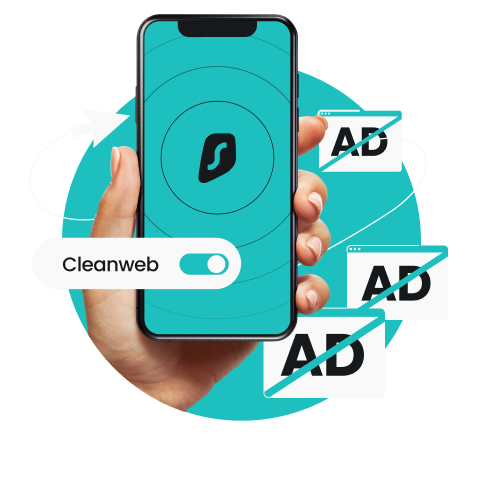
![¿Siguen mereciendo la pena las ROM personalizadas de Android? [VIDEO]](https://surfshark.com/wp-content/uploads/2025/08/custom_android_roms_hero.png)